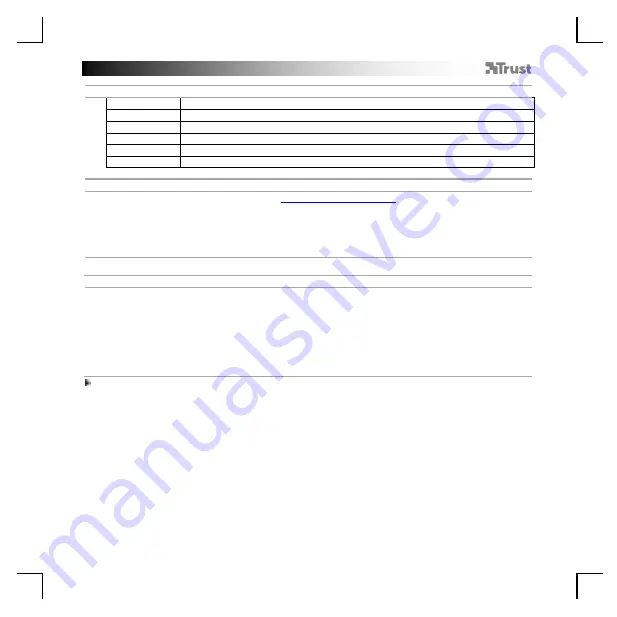
GXT 161 Gaming Mouse - USER’S MANUAL
43
1. Painikkeet
a
- Painike 1 (oletus = vasen hiiren painike)
b
- Painike 2 (oletus = oikea hiiren painike)
c
- Painike 3 (oletus = keskimmäisen painikkeen napsautus)
d
- Painike 4 (oletus = eteenpäin)
e
- Painike 5 (oletus = taaksepäin)
f
- Painike 6 (oletus = DPI -jakso)
2. Asennus
a
b
c
d
e
- Avaa verkkoselain ja siirry osoitteeseen
www.trust.com/ 21813/ driver
.
- Lataa ohjelmisto napsauttamalla painiketta “Download EXE”.
- Napsauta “21813_X.exe” ja noudata ohjatun toiminnon asennusohjeita.
- Käynnistä ohjelmisto napsauttamalla “GXT 170 Gaming Mouse” -pikavalintaa.
- Nyt voit aloittaa hiiren määrittämisen. Ohjekirjassa hiiren päivittämiseen viittaa ‘OK’.
Painikkeen ohjelmoiminen
3.
a
b
c
d
e
Toiminnon määrittäminen
- Napsauta ‘MAIN’-välilehteä.
- Napsauta painiketta, jonka haluat määrittää.
- Yleiset toiminnot ovat käytettävissä napsauttamalla välilehteä ‘C’.
- Napsauta toimintoa, jonka haluat määrittää.
- Vahvista valinta napsauttamalla ‘OK’.
- Napsauta ‘OK’, hiiri päivitetään.
Vähintään yksi painike on määritettävä arvoon “Left Click”.
Содержание DISAN
Страница 1: ...DISAN PC LAPTOP WIRELESS Frequently asked questions www trust com 22210 FAQ...
Страница 3: ...1 3 1 3 1 4 1 4 a c d e a b b c d e...
Страница 4: ...I I III II 7 1 III II I a b d e 1 6 5 c a b c a...
Страница 5: ...1 8 1 9 1 8 a c d e b a c b e f g h d...
Страница 6: ...1 10 1 11 1 12 1 13 a a b a b b c a c b d...
Страница 33: ...GXT 161 Gaming Mouse USER S MANUAL 27 El bot n Reset restablece el perfil seleccionado...
Страница 90: ...GXT 161 Gaming Mouse USER S MANUAL 84 4 a b c d e DPI a DPI DPI windows windows DPI o 1 o 2 o 3 o 4 o 5...
Страница 95: ...GXT 161 Gaming Mouse USER S MANUAL 89 4 a b c d e DPI a DPI DPI Windows OK DPI o 1 o 2 o 3 o 4 o 5...
Страница 100: ...GXT 161 Gaming Mouse USER S MANUAL 94 4 a b c d e DPI a DPI DPI Windows Windows OK LED DPI o 1 o 2 o 3 o 4 o 5...
Страница 125: ...GXT 161 Gaming Mouse USER S MANUAL 119 4 a b c d e DPI a DPI DPI Windows Windows OK DPI o 1 o 2 o 3 o 4 o 5...
















































